修改視訊播放速度
您可以修改視訊的速度。將視訊設成慢動作,可強調某個動作;設定閃電般的播放速度,可賦予影片喜劇味道。您也可以使用這個功能,讓您的視訊和相片達成「縮時攝影」和「抽格」特效。
您也可以在「時間重新對應」對話方塊中,快速進行基本的速度調整。如需詳細資訊,請參閱
若要調整視訊素材的速度和縮時攝影屬性
1 在「時間軸」上,選取視訊素材。
2 在「選項」面板中,按一下「編輯」標籤上的「速度/縮時攝影」。

3 在新素材時間長度中,指定視訊素材的時間長度。
備註: 如果您希望維持原素材的時間長度,請勿變更原始值。
4 在畫格頻率中,指定播放視訊時要以固定間隔時間移除的畫格數。
備註: 在「畫格頻率」中輸入的值越高,就會在視訊上產生更明顯的「縮時攝影」效果。否則,請保持在 0 值,以保留視訊素材中的所有畫面。
5 依個人偏好(即慢、正常或快)拖曳速度滑桿,或輸入值。
備註: 設定的值越高,素材的速度越快(值範圍為 10-1000%)。
6 按一下預覽來檢視您的設定結果。
7 按一下確定。
若要套用縮時攝影/速度控制特效到相片
1 按一下檔案 > 將媒體檔案插入時間軸 > 插入用於縮時攝影/抽格的相片。
2 瀏覽要加到專案的相片,然後按一下開啟舊檔。
備註: 建議您選擇使用 DSLR 連續拍攝的一系列相片。
3 在保留和掉格中,選擇要保留和移除的畫面數。
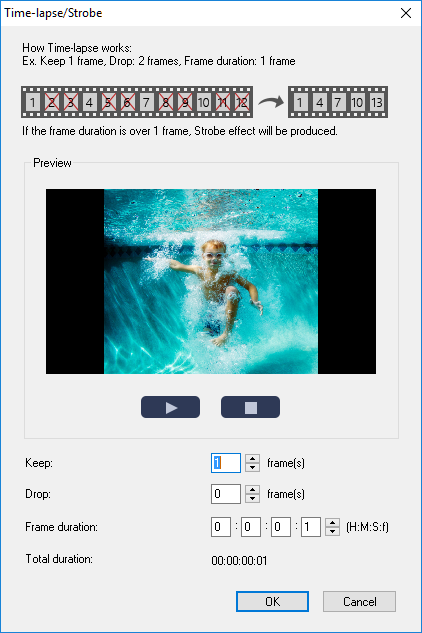
備註: 例如,在保留中輸入 1,在掉格中輸入 3。這表示會在選取的一組相片中,依照間隔保留一個畫格,並移除三個畫格。
4 在畫格時間長度中,指定每個畫格的曝光時間。
5 使用播放控制,可預覽畫格設定對相片產生的效果。
6 按一下確定。
如果畫格頻率的值大於 1,素材時間長度維持不變,便會產生「抽格」效果。如果畫格頻率的值大於 1,但縮短了素材時間長度,則會產生「縮時攝影」效果。
按住 [Shift] 再拖曳時間軸上的素材末端,以變更播放速度。
黑色箭頭表示您在修剪或延長素材,而白色箭頭表示您在變更播放速度。
調整視訊素材的變速屬性
1 在「時間軸」上,選取視訊素材。
2 在「選項」面板中,按一下「編輯」標籤上的「變速」。
3 將即時預覽列拖曳到您要加入主畫格的位置點。
4 按一下新增主畫格  將畫格設為素材的主畫格。您可以變更每個主畫格的播放速度。
將畫格設為素材的主畫格。您可以變更每個主畫格的播放速度。
 將畫格設為素材的主畫格。您可以變更每個主畫格的播放速度。
將畫格設為素材的主畫格。您可以變更每個主畫格的播放速度。5 欲加快或減慢畫格播放速度,請按一下  按鈕,或在速度欄位輸入一個值。
按鈕,或在速度欄位輸入一個值。
 按鈕,或在速度欄位輸入一個值。
按鈕,或在速度欄位輸入一個值。 您也可以將滑桿從「慢」拖曳到「一般」或「快」。
6 按一下播放按鈕  ,預覽特效。
,預覽特效。
 ,預覽特效。
,預覽特效。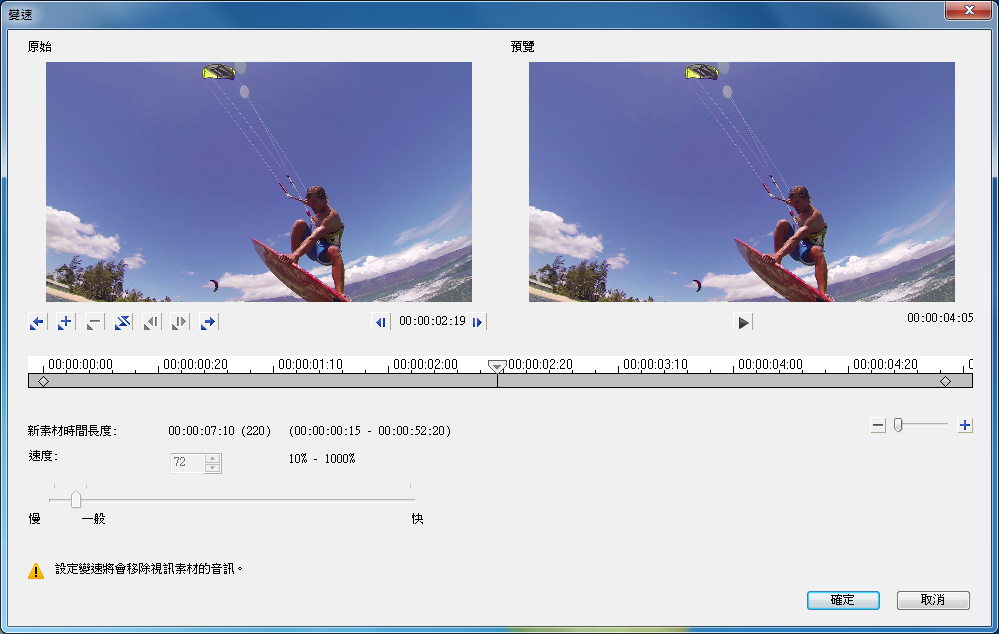
7 完成之後按一下確定。
只要以不同的間隔修改素材的播放速度,即可為您的專案加入變化。
設定變速將會移除視訊素材的音訊。
若要倒轉播放視訊
• 按一下選項面板中的倒轉播放。